- 软件简介
- 软件截图
- 下载地址
兰图绘是一款强大而易用的手机应用,它为用户提供了丰富多样的绘画工具和创作功能。
应用功能
一、点标注
A点击标注
1)、移动鼠标至地图右上方绘制工具中的点标注.jpg上,点击点击定位.jpg,鼠标变成十字线。
2)、在地图上需要添加点标注的位置用鼠标左键点击一下,添加临时点标注2.png,弹出“新增点标注”窗体,如图1-1。
3)、在“新增点标注”窗体中,填入标注名称和属性值并选择该标注所属分组、分类和状态。(“新增点标注”窗体具体操作见属性编辑)
4)、点击【新增】按钮,完成点标注添加,窗体自动关闭,刷新地图显示新增点标注。
B坐标定位
1)、移动鼠标至地图右上方绘制工具中的点标注上,点击坐标定位,弹出“输入经纬度坐标创建点标注”窗体,如图1-2。
2)选择“坐标来源”,在经度和纬度输入框,分别输入相应的经度、纬度,然后点击“坐标定位”,查看定位是否准确,如图1-3、1-4。
图1-3选择“坐标来源”后,输入经纬度
图1-4点击“坐标定位”,目标位置出现临时点标注
3)若定位有误,则检查“坐标来源”以及输入的经度、纬度是否准确,更正后重新定位;
若定位无误,则点按“创建点标注”按钮,弹出“新增点标注”窗体,如图1-1。
4)、在“新增点标注”窗体中,填入标注名称和属性值并选择该标注所属分组、分类和状态。(“新增点标注”窗体具体操作见属性编辑)
5)、点击【新增】按钮,完成点标注添加,窗体自动关闭,刷新地图显示新增点标注。
注:在地图热点信息弹窗(如图1-5)中,点击【转换为标注】按钮,在该热点位置新增点标注,然后弹出标注属性编辑窗体,并将热点名称填入标注名称中,点击【新增】完成标注添加。
二、线标注
1)、鼠标移动到地图右上方绘制工具中的【线标注】按钮5.png,弹出如下弹出框。
2)、自由线:在地图上用鼠标左键单击依次画出线的节点,最后鼠标左键双击结束绘制(如图2-2),并弹出标注属性编辑窗体。
3)、圆形线:在地图上用鼠标左键点击后往外拉成一个圆形,左键再次点击地图结束绘制,弹出标注属性编辑窗体,如图2-3所示。
4)、矩形线:在地图上用鼠标左键点击后往外拉成一个矩形,松开鼠标左键后弹出标注属性编辑窗体,如图2-4所示。
5)、道路线:(1)点击图2-1中的“道路线”按钮,弹出如下弹出框。
(2)进行地图线路绘制,点击起点,点击终点,如下图所示。
(3)点击上图中的“完成绘制”按钮即可进入新增标注界面。
6)、在标注新增窗体中,填入标注名称和属性值并选择该标注所属分组、分类和状态。
7)、点击【新增】按钮,完成线标注添加,窗体自动关闭,刷新地图显示新增线标注。
三、面标注
1)、鼠标移动到地图右上方绘制工具中【面标注】按钮12.png,弹出如下提示框。
2)、自由面:在地图上用鼠标左键单击依次画出面的边线的节点,最后鼠标左键双击结束绘制(如图3-2)。
3)、圆形面:在地图上用鼠标左键点击后往外拉成一个圆形,左键再次点击地图结束绘制,弹出标注属性编辑窗体,如图3-3所示。
4)、矩形面:在地图上用鼠标左键点击后往外拉成一个矩形,松开鼠标左键后弹出标注属性编辑窗体,如图3-4所示。
5)、区划面:(1)点击上图中的“区划面”按钮,弹出行政区划选择窗体。如下图所示。
(2)输入框:输入相关的行政区名称,点击“搜索”按钮即可查询到相应的行政区。如图3-6所示。
(3)可弹出该行政区下的行政区名称,如图3-7示。
(4)“查询当前位置”即可查询到当前地图所在的行政区。如下图所示。
(5)新增面:点击“新增面”按钮即可进入标注创建页面进行面标注的创建,弹出标注新建窗体。
6)、在标注属性编辑窗体中,填入标注名称和属性值并选择该标注所属分组、分类和状态。
7)、点击【新增】按钮,完成面标注添加,窗体自动关闭,刷新地图显示新增面标注。
应用特色
1、适合家庭个人,创建私人信息地图,也可分享
2、适合各种企业,将业务数据搬上地图展现和管理
应用测评
为你提供最精准的地图导航信息,精确到角角落落,带你领略精美的大自然,它可以帮助用户标记下地图中的地名、地标、便于用户的查阅,你可以在地图上记录标识,或是点亮你到过的地方,还可以在旅途路程上添加你自己的图片
更新日志
1.优化AI智能标注功能。
2.优化搜索功能。
为您提供兰图绘手机应用,是您下载兰图绘安卓应用较好的网站!
软件截图
下载地址
安卓下载立即下载
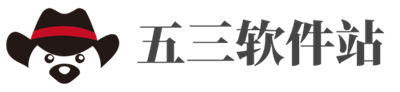
 中医通
手机应用
中医通
手机应用
 邮乐小店2023版
手机应用
邮乐小店2023版
手机应用
 趣品优选最新版
手机应用
趣品优选最新版
手机应用
 奥烨车店
手机应用
奥烨车店
手机应用
 运动世界校园
手机应用
运动世界校园
手机应用
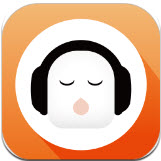 懒人听书最新版
手机应用
懒人听书最新版
手机应用
 友章作文2023版
手机应用
友章作文2023版
手机应用
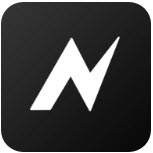 node viedo安卓版app
手机应用
node viedo安卓版app
手机应用
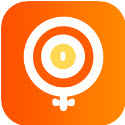 糖果空间app
手机应用
糖果空间app
手机应用
 人民体育体教通最新版
手机应用
人民体育体教通最新版
手机应用